AVI to DVD Converter - 7 วิธีที่ดีที่สุดในการเบิร์นวิดีโอ AVI เป็น DVD บน PC และ Mac
หากคุณดาวน์โหลดภาพยนตร์ AVI ออนไลน์มาแล้วคุณจะแปลง AVI เป็น DVD เป็นข้อมูลสำรองหรือดูภาพยนตร์บนทีวีด้วยเครื่องเล่น DVD ได้อย่างไร เนื่องจากไฟล์ AVI มีการบีบอัดน้อยกว่าในลักษณะที่ใช้พื้นที่ขนาดใหญ่บนคอมพิวเตอร์ของคุณคุณจึงสามารถลดความยุ่งเหยิงในคอมพิวเตอร์ของคุณและเพิ่มพื้นที่ว่างสำหรับไฟล์ใหม่เมื่อคุณ เบิร์นวิดีโอ AVI ลงในดีวีดีมาตรฐาน. เพียงเรียนรู้เพิ่มเติมเกี่ยวกับ 7 วิธีที่ดีที่สุดโดยละเอียดแล้วเลือกวิธีที่ต้องการตามความต้องการของคุณ
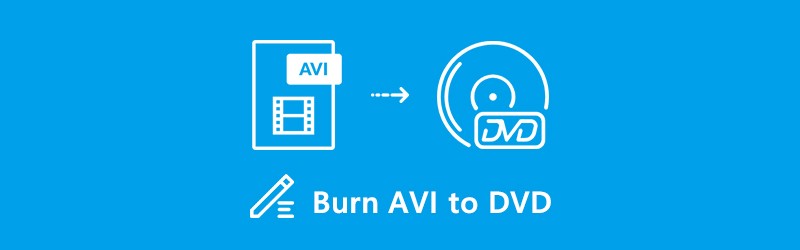
เนื้อหาของหน้า
ส่วนที่ 1: AVI เพื่อแปลง DVD ที่ดีที่สุดในการเบิร์นแผ่น DVD มาตรฐาน
Vidmore DVD Creator เป็นเครื่องเขียน AVI to DVD ที่ใช้งานได้หลากหลายเพื่อแปลงวิดีโอเป็น DVD หรือ Blu-ray disc / ISO / โฟลเดอร์ นอกจากนี้ยังมีโปรแกรมตัดต่อวิดีโอในตัวเพื่อแก้ไขวิดีโอปรับเอฟเฟกต์และเพิ่มลายน้ำ / คำบรรยาย / แทร็กเสียง นอกจากนี้คุณยังสามารถปรับแต่งดีวีดีในแบบของคุณด้วยเทมเพลตเมนูฟรีและเครื่องมือที่มีประสิทธิภาพในการเขียนแผ่นดีวีดีที่พึงพอใจ
- เบิร์นวิดีโอ AVI ไปยังแผ่น DVD หรือ Blu-ray / ISO / โฟลเดอร์ภายในไม่กี่คลิก
- แก้ไขวิดีโอดีวีดีด้วยโปรแกรมตัดต่อวิดีโอในตัวก่อนเบิร์นลงดีวีดี
- ปรับแต่งเมนู DVD ด้วยกรอบเมนูลักษณะปุ่มข้อความ ฯลฯ
- ปรับแต่งคุณภาพวิดีโอดีวีดีมาตรฐานทีวีความเร็วในการเบิร์นและอื่น ๆ
ขั้นตอนที่ 1: ดาวน์โหลดและติดตั้งตัวแปลง AVI เป็น DVD เปิดโปรแกรมและเลือกไฟล์ ดีวีดีดิสก์ ตัวเลือก ใส่ดีวีดีเปล่าลงในไดรฟ์ดีวีดีแล้วคลิกไฟล์ เพิ่มไฟล์มีเดีย เพื่อนำเข้าไฟล์ AVI หลังจากนั้นคุณสามารถคลิกปุ่มถัดไปเพื่อดำเนินการต่อ

ขั้นตอนที่ 2: ในการแก้ไขไฟล์ AVI เพิ่มเติมคุณสามารถคลิกไฟล์ เครื่องมือไฟฟ้า ไอคอนซึ่งให้ เครื่องมือวิดีโอ และ เครื่องมือบท. คุณสามารถแก้ไขวิดีโอและไฟล์เสียงเลือกคำบรรยายและตอนคลิปวิดีโอและตั้งค่าขนาดย่อสำหรับแผ่นดีวีดี

ขั้นตอนที่ 3: ไปที่ไฟล์ เทมเพลตเมนู เมนูทางด้านขวาและเลือกเทมเพลตที่ตั้งไว้ล่วงหน้าที่ชื่นชอบ แน่นอนคุณสามารถเลือกไฟล์ เทมเพลตที่กำหนดเอง เมนูและการออกแบบที่มีรูปถ่ายเพลงและพื้นหลัง หากคุณไม่ต้องการเมนูดีวีดีคุณสามารถตรวจสอบไฟล์ ไม่มีเมนู ตัวเลือก

ขั้นตอนที่ 4: หลังจากนั้นคุณสามารถคลิกไฟล์ เผา ปุ่ม. คุณสามารถเลือกไฟล์ เบิร์นลงดิสก์ เลือกตัวเลือก NTSC ตัวเลือกสำหรับทีวีมาตรฐานและแม้แต่โหมดการเล่น หลังจากนั้นคุณสามารถคลิกไฟล์ เริ่ม เพื่อเริ่มการเบิร์น AVI ไปยังดีวีดีมาตรฐานด้วยความเร็วที่รวดเร็ว

ส่วนที่ 2: ตัวแปลง AVI เป็น DVD 3 อันดับแรกสำหรับ Windows
อันดับ 1: DVDStyler
DVDStyler เป็นตัวแปลง AVI เป็น DVD ที่ต้องการบน Windows 10/8/7 เพื่อเบิร์นแผ่น DVD จากวิดีโอเกือบทุกประเภท นอกจากนี้ยังช่วยให้คุณสร้างเมนูดีวีดีและปรับแต่งพื้นหลังปุ่มเสียงข้อความและอื่น ๆ ได้อีกด้วย
ข้อดี
- ปรับแต่งมาตรฐานทีวีประเภทดีวีดีและอัตราส่วนภาพสำหรับการเบิร์นดีวีดี
- จัดเตรียมเทมเพลตเมนูมากมายหรือแม้แต่การปรับแต่งเพื่อสร้าง
- มีเครื่องเขียนดีวีดีแบบสแตนด์อโลนในตัวที่เบิร์นโฟลเดอร์ DVD และ VOB
- รองรับคำสั่งลากและวางความเร็วที่ค่อนข้างเร็วและคุณภาพดี
จุดด้อย
- ไม่สามารถเพิ่มแทร็กเสียงแบบกำหนดเองให้กับวิดีโอที่ส่งออกในแผ่น DVD
- อินเทอร์เฟซดูล้าสมัยและขาดการเข้ารหัส 2-pass

อันดับ 2: DeVeDe
DeVeDe เป็นเครื่องเขียน AVI to DVD ที่ใช้งานได้หลากหลายเนื่องจากมีน้ำหนักเบาพอสมควร นอกจากนี้ยังสามารถใช้เพื่อสร้าง Video CDs, Super Video CDS, China Video Discs และ Divx และ MPEG-4 media files ที่ต้องการได้อีกด้วย
ข้อดี
- จัดเตรียมตัวเลือกแบบกำหนดเองที่หลากหลายสำหรับการเบิร์นไฟล์ AVI ลงในดีวีดี
- เปลี่ยนอัตราส่วนอัตราเฟรมมาตรฐานทีวีและพารามิเตอร์อื่น ๆ
- ปรับแต่งและเพิ่มเมนูดีวีดีที่มีพื้นหลังเพลงตำแหน่ง ฯลฯ
- รองรับขนาดระหว่าง 1.4 กิกะไบต์ถึง 8 กิกะไบต์ของซีดีและดีวีดี
จุดด้อย
- ไม่ได้นำคุณสมบัติทั้งหมดที่ต้องการของพื้นที่เก็บข้อมูลมาใช้เป็นการลาก
- ไม่มีฟังก์ชั่นตัดต่อวิดีโอเพื่อแก้ไขหรือ ปรับปรุงไฟล์ AVI ได้อย่างง่ายดาย

อันดับ 3: Freemake Video Converter
Freemake Video Converter เป็นมากกว่าเครื่องสร้าง DVD แต่ยังเป็นตัวแปลงวิดีโอยอดนิยมอีกด้วย คุณสามารถแปลง AVI เป็น DVD บนพีซีได้ตลอดเวลา นอกจากนี้ตัวแปลง AVI เป็น DVD ยังใช้งานได้ฟรีโดยมีข้อ จำกัด บางประการ
ข้อดี
- เบิร์น AVI เป็น DVD และสร้างแผ่นดิสก์ที่สามารถเล่นได้สำหรับเครื่องเล่นดีวีดีโดยตรง
- เสนอเครื่องมือตัดต่อวิดีโอพื้นฐานเช่น หมุนตัดต่อผสานคลิปและอื่น ๆ
- ดาวน์โหลดคำบรรยายจากอินเทอร์เน็ตและเพิ่มไฟล์ลงในแผ่น DVD ของคุณ
จุดด้อย
- การแปลงวิดีโอ AVI เป็น DVD ใช้เวลานาน
- มีอินเทอร์เฟซผู้ใช้เก่าที่ไม่ได้รับการอัปเดตตั้งแต่ปี 2560

ส่วนที่ 3: 3 ตัวแปลง AVI เป็น DVD ที่ดีที่สุดสำหรับ Mac
อันดับ 1: ExpressBurn
ExpressBurn เป็นตัวแปลง AVI เป็น DVD สำหรับ Mac และ Windows มีทั้งรุ่นฟรีและรุ่นบวกเพื่อตอบสนองความต้องการของวัตถุประสงค์ที่แตกต่างกัน สำหรับผู้เริ่มต้นเวอร์ชันฟรีก็เพียงพอที่จะแปลงไฟล์ AVI เป็นวิดีโอดีวีดี
ข้อดี
- เบิร์นวิดีโอ AVI และวิดีโออื่น ๆ ลงในแผ่น DVD มาตรฐานบน Mac ได้ฟรี
- ช่วยให้คุณสร้างอิมเมจ ISO ด้วย AVI ที่คุณสามารถเบิร์นลงดีวีดีได้ในภายหลัง
- รองรับแผ่น DVD และ CD ทั้งหมดรวมถึงซีดีเพลงและซีดีที่บูตได้
จุดด้อย
- คุณสมบัติขั้นสูงสำหรับการปรับแต่งมีให้ใช้งานใน Plus เท่านั้น
- ใช้พื้นที่จัดเก็บ CPU ขนาดใหญ่และอาจทำให้ MacBook ช้าลง

อันดับ 2: ดิสโก้
ดิสโก้เป็นตัวแปลง AVI เป็น DVD ขนาดกะทัดรัดสำหรับ Mac สามารถทำการเบิร์นดิสก์พื้นฐานสำหรับผู้ใช้ Mac ยิ่งไปกว่านั้นคุณสามารถใช้ประโยชน์จากการขยายดิสก์ดีวีดีการจัดทำดัชนีการสนับสนุนเซสชันแบบเต็มและอื่น ๆ
ข้อดี
- เป็นเครื่องเขียน AVI to DVD แบบธรรมดาที่สามารถสร้างแผ่น DVD ได้โดยไม่เสียค่าใช้จ่าย
- สร้างดีวีดีวิดีโอที่สามารถเล่นได้บน Mac สำหรับเครื่องเล่นดีวีดีใด ๆ ภายในไม่กี่คลิก
- รองรับ AVI, MOV, MP4 และรูปแบบวิดีโอและเสียงยอดนิยมอื่น ๆ
- อินเทอร์เฟซผู้ใช้ที่ใช้งานง่ายและเครื่องเขียนดีวีดีน้ำหนักเบาที่เหมาะสำหรับผู้เริ่มต้น
จุดด้อย
- ง่ายเกินไปที่จะปรับแต่งดีวีดีที่ต้องการเช่นเมนูบท ฯลฯ
- บางครั้งอาจขัดข้องเมื่อคุณต้องการแปลงไฟล์ AVI ขนาดใหญ่

อันดับ 3: BurnX
BurnX เป็นอีกทางเลือกหนึ่งในการแปลง AVI เป็น DVD บน Mac ได้ง่ายๆ แม้ว่าจะเป็นฟรีแวร์ แต่ก็ทำให้การเบิร์นดีวีดีที่มีหลายเซสชันเป็นเรื่องง่าย สิ่งที่คุณต้องทำคือลากและวาง AVI ลงในอินเทอร์เฟซ
ข้อดี
- เบิร์นแผ่น DVD มาตรฐานจากไฟล์ AVI ด้วยการลากและวางได้อย่างง่ายดาย
- ลบ DVD เพื่อสร้างแผ่นเปล่าเมื่อคุณเขียนแผ่น DVD แบบเขียนซ้ำได้
- เป็นเครื่องเขียนดีวีดีสำหรับภาษาอังกฤษสเปนและฝรั่งเศส
- จัดเตรียมอินเทอร์เฟซผู้ใช้ที่ใช้งานง่ายซึ่งคุณสามารถเบิร์นแผ่นดีวีดีได้ภายในคลิก
จุดด้อย
- การอัปเดตล่าสุดคือในปี 2549 โดยมีข้อบกพร่องหลายประการในการเขียนแผ่นดีวีดี
- ไม่มีเทมเพลตเมนูดีวีดีและคุณสมบัติการปรับแต่งอื่น ๆ
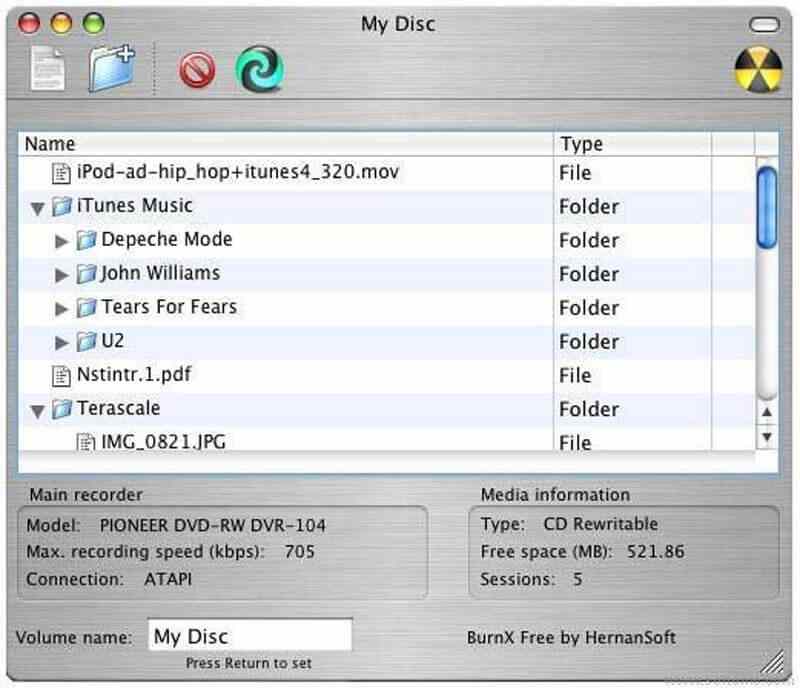
ส่วนที่ 4: คำถามที่พบบ่อยเกี่ยวกับการเบิร์น AVI ลงดีวีดีอย่างง่ายดาย
1. AVI Format คืออะไร?
AVI เป็นรูปแบบวิดีโอที่ใช้งานได้ยาวนานตามรูปแบบไฟล์การแลกเปลี่ยนทรัพยากร ในรูปแบบวิดีโอที่ไม่สูญเสียไฟล์ AVI ส่วนใหญ่จะใช้เพื่อจัดเก็บภาพยนตร์และวิดีโอคุณภาพสูงโดยมีไฟล์บีบอัดน้อย ไฟล์จะถูกบันทึกในรูปแบบมัลติมีเดียคอนเทนเนอร์ที่จัดเก็บเสียงและวิดีโอโดยใช้ตัวแปลงสัญญาณที่หลากหลายเช่น DivX และ XviD
2. ทำไม DVD Audio ถึงไม่ซิงค์กับ DeVeDe?
เนื่องจาก AVI มีคุณภาพดีเป็นธรรมชาติคุณอาจพบว่าเสียงไม่ตรงกับวิดีโอด้วย DeVeDe ในการแก้ไขปัญหาคุณสามารถเปลี่ยนการตั้งค่าเป็น คัดลอกไอน้ำวิดีโอ MPEG-2 ตัวเลือก แน่นอนคุณยังสามารถเลือกเครื่องเขียน AVI to DVD แบบมืออาชีพเช่น Vidmore DVD Creator เพื่อให้ได้แผ่น DVD ที่พอใจ
3. วิธีเบิร์น AVI ลงในแผ่น DVD แบบเขียนได้?
เมื่อมีไฟล์สำคัญบางไฟล์อยู่ในแผ่น DVD ที่เขียนได้คุณควรแปลงวิดีโอ AVI เป็นโฟลเดอร์ DVD หรือ ISO ไว้ล่วงหน้า แน่นอนคุณสามารถใช้เครื่องมือยางลบเพื่อลบข้อมูลหรือแม้แต่เขียนไฟล์ AVI ลงในแผ่น DVD แบบเขียนได้โดยตรง
สรุป
นี่คือตัวแปลง AVI เป็น DVD ที่ดีที่สุด 7 อันดับแรกที่ช่วยให้คุณสามารถทำได้ สร้างแผ่น DVD มาตรฐานจากไฟล์ AVI. เมื่อคุณต้องการสร้างดีวีดีที่พึงพอใจได้อย่างง่ายดาย Vidmore DVD Creator เป็นวิธีที่ดีที่สุดในการเบิร์น AVI ลงในดีวีดี ไม่เพียง แต่ใช้งานง่าย แต่ยังมีฟังก์ชั่นโบนัสมากมาย
ดีวีดีและเอวี


